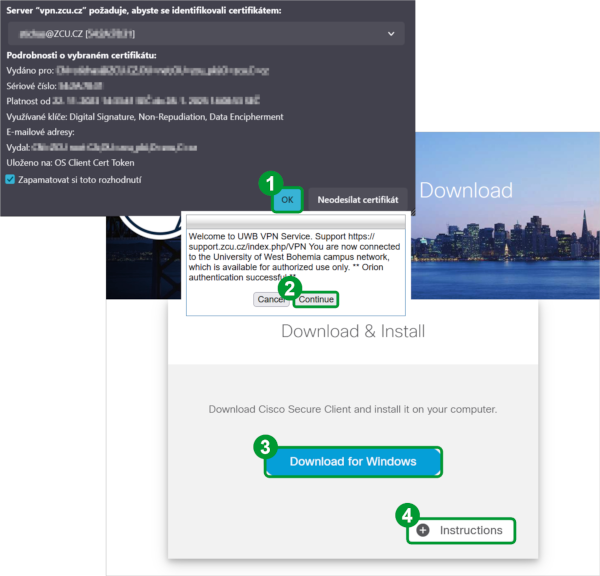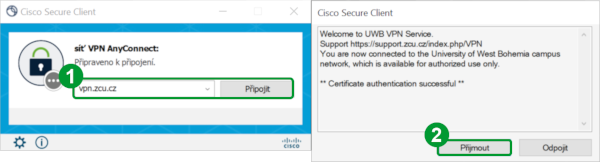VPN/AnyConnect/Win8 PKI: Porovnání verzí
Z HelpDesk
< VPN
Bez shrnutí editace |
Bez shrnutí editace |
||
| (Nejsou zobrazeny 3 mezilehlé verze od stejného uživatele.) | |||
| Řádek 2: | Řádek 2: | ||
'''Nejprve si do prohlížeče nainstalujte svůj osobní síťový certifikát.''' | '''Nejprve si do prohlížeče nainstalujte svůj osobní síťový certifikát.''' | ||
Zobrazte stránku [https://vpn.zcu.cz | Zobrazte stránku [https://vpn.zcu.cz vpn.zcu.cz]. | ||
#Klikněte na talčítko '''OK''' pro identifikaci pomocí cerifikátu. | |||
#Klikněte na tlačítko '''continue'''. | |||
#Stahněte si a nainstalujte program '''Secure Cisco Client'''. | |||
#V prípadě, že byste potřebovali pomoct s instalací, klikněte na tlačítko '''Instructions'''. | |||
[[Soubor:Vpn windows cert 1.png]] | [[Soubor:Vpn windows cert 1.png]] | ||
== Používání programu Cisco AnyConnect Secure Mobility Client == | == Používání programu Cisco AnyConnect Secure Mobility Client == | ||
#Po spuštění programu napište do kolonky '''vpn.zcu.cz''' a klikněte na tlačítko '''Připojit'''. | |||
#Klikněte na tlačítko '''Přijmout'''. | |||
[[Soubor:Vpn windows cert 2.png]] | [[Soubor:Vpn windows cert 2.png]] | ||
Ověření, že máte IP adresu z rozsahu univerzity, můžete provést na stránce [http://mojepc.zcu.cz mojepc.zcu.cz]. | Ověření, že máte IP adresu z rozsahu univerzity, můžete provést na stránce [http://mojepc.zcu.cz mojepc.zcu.cz]. | ||
Aktuální verze z 8. 4. 2024, 11:27
Stažení a instalace programu Cisco AnyConnect Secure Mobility Client
Nejprve si do prohlížeče nainstalujte svůj osobní síťový certifikát.
Zobrazte stránku vpn.zcu.cz.
- Klikněte na talčítko OK pro identifikaci pomocí cerifikátu.
- Klikněte na tlačítko continue.
- Stahněte si a nainstalujte program Secure Cisco Client.
- V prípadě, že byste potřebovali pomoct s instalací, klikněte na tlačítko Instructions.
Používání programu Cisco AnyConnect Secure Mobility Client
- Po spuštění programu napište do kolonky vpn.zcu.cz a klikněte na tlačítko Připojit.
- Klikněte na tlačítko Přijmout.
Ověření, že máte IP adresu z rozsahu univerzity, můžete provést na stránce mojepc.zcu.cz.